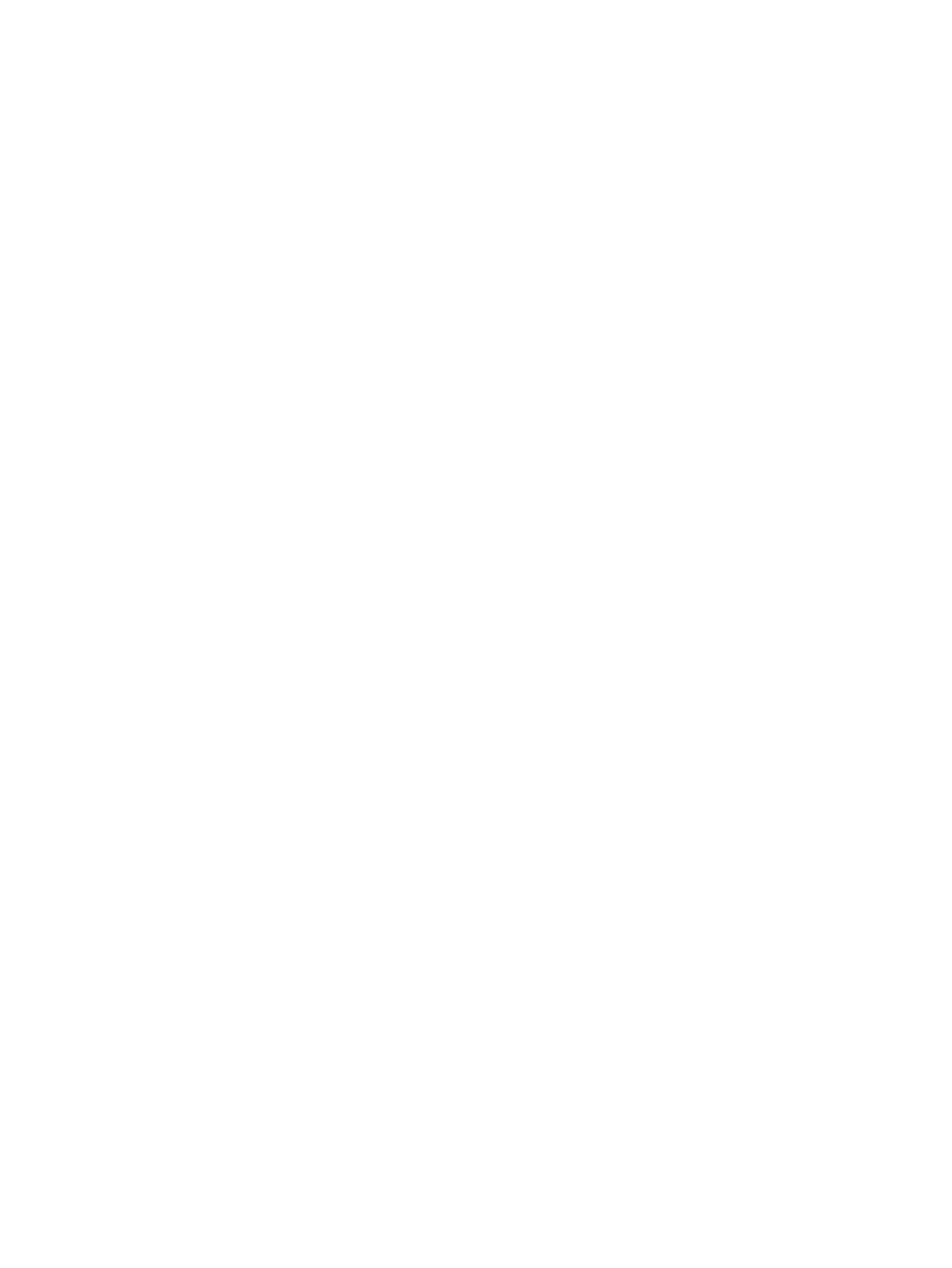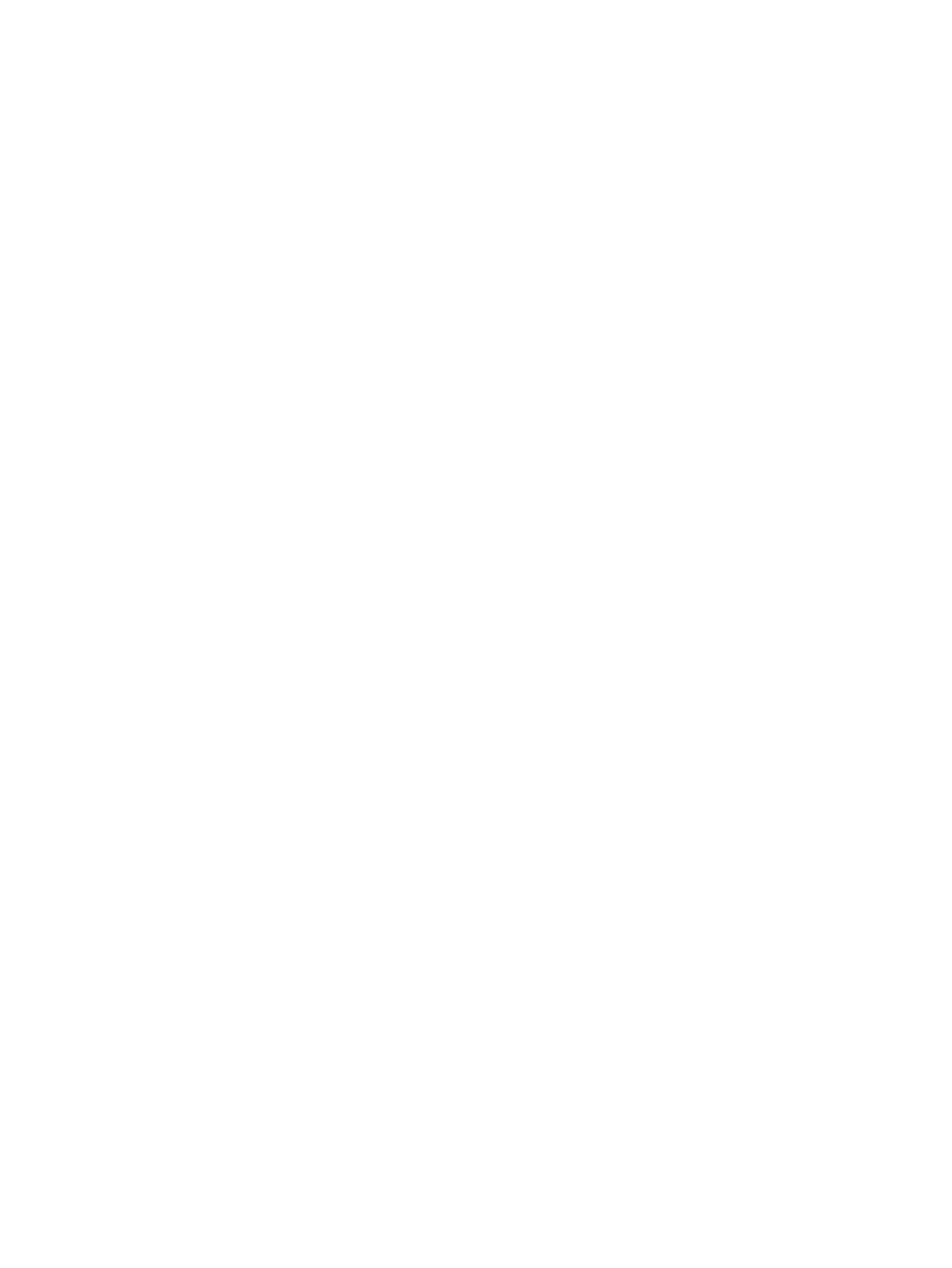
4 Navigace na obrazovce ................................................................................................................................. 28
Použití dotykových gest pro zařízení Touchpad nebo dotykovou obrazovku ................................................... 28
Klepnutí ............................................................................................................................................. 28
Přiblížení nebo oddálení stažením nebo roztažením dvou prstů .................................................... 29
posunování pomocí dvou prstů (pouze na zařízení TouchPad) ....................................................... 29
Klepnutí dvěma prsty (pouze na zařízení TouchPad) ....................................................................... 29
Posunutí jedním prstem (pouze dotyková obrazovka) .................................................................... 30
5 Funkce zábavy ............................................................................................................................................. 31
Použití webové kamery (pouze vybrané produkty) ............................................................................................ 31
Využití zvukového zařízení .................................................................................................................................. 31
Připojení reproduktorů ...................................................................................................................... 31
Připojení sluchátek ............................................................................................................................ 31
Připojení mikrofonu .......................................................................................................................... 32
Připojení náhlavní soupravy ............................................................................................................. 32
Používání zvukových nastavení ........................................................................................................ 32
Funkce videa ........................................................................................................................................................ 33
Připojení video zařízení pomocí kabelu VGA (pouze vybrané produkty) ......................................... 33
Připojení video zařízení pomocí kabelu HDMI (pouze vybrané produkty) ....................................... 34
Konfigurace zvuku HDMI ................................................................................................. 34
DisplayPort (pouze vybrané produkty) ............................................................................................ 35
Nalezení a připojení kabelových displejů pomocí funkce MultiStream Transport .......................... 35
Připojení displejů k počítačům s grafikou AMD nebo Nvidia (s volitelným
rozbočovačem) ............................................................................................................... 36
Připojení displejů k počítačům s grafikou Intel (s volitelným rozbočovačem) .............. 36
Připojení displejů k počítačům s grafikou Intel (s vestavěným rozbočovačem) ........... 36
Nalezení a připojení bezdrátových displejů kompatibilních s Miracast (pouze vybrané
produkty) ........................................................................................................................................... 37
Nalezení a připojení k obrazovkám, certifikovaným technologií Intel WiDi (pouze vybrané
produkty) ........................................................................................................................................... 37
6 Řízení spotřeby ........................................................................................................................................... 38
Vypnutí počítače .................................................................................................................................................. 38
Nastavení možností napájení .............................................................................................................................. 38
Použití úsporných režimů ................................................................................................................. 38
Aktivace a ukončení režimu spánku ............................................................................... 39
Aktivace a ukončení režimu hibernace, který byl aktivován uživatelem (pouze
vybrané produkty) .......................................................................................................... 39
Použití měřiče napájení a nastavení napájení ................................................................ 39
Nastavení ochrany heslem při probuzení ....................................................................... 40
Použití napájení z baterie .................................................................................................................. 40
viii